Trennen Sie das Xbox Game -Bar -Programm in Windows

- 3313
- 806
- Fr. Aliyah Krippner
Das Xbox Game -Panel für das Windows 10 -Betriebssystem ist ein nützliches und bequemes integriertes Tool, mit dem Sie Spiele optimieren und das Gameplay in Echtzeit übertragen können. Dieses Dienstprogramm lädt das System jedoch erheblich und dies kann die Produktivität auf Computern mit einem schwachen Prozessor beeinflussen. Es ist nicht erforderlich, die gesamte Anwendung vollständig auszuschalten. Sie können einige der benötigten Komponenten hinterlassen. Wir sagen Ihnen, wie Sie das Xbox Game -Bar -Produkt deaktivieren, indem Sie einfache Möglichkeiten verwenden, ohne auf die Verwendung von Software der dritten Teilnahme zurückzugreifen.

Wofür ist das Xbox Game Bar -Programm für
Benutzer des Windows 10 Betriebssystem. Mithilfe eines praktischen und kompakten Bereichs können Sie Screenshots in einem Druck erstellen, Videoaufzeichnungen vom Bildschirm starten/stoppen und auch übersetzen (wenn der Dienst in den Einstellungen und den entsprechenden Vorgängen zum Anschließen des Kontos angegeben wurde).
Warum sollten zusätzliche Software heruntergeladen werden, um den Überwachungsmonitor der Verwendung von Systemressourcen anzuzeigen, wenn alle erforderlichen Werte zusammen mit der aktuellen Anzahl von Frames in einer speziellen Produktivitätsabschnitt Xbox -Spielleiste angezeigt werden können? Das System optimiert das Gameplay automatisch beim Starten eines Spiels auf einem Computer. Wenn Sie oft spektakuläre Schlachten haben, die ich erfassen möchte, um mit Freunden zu teilen oder schöne Momente selbst zu überarbeiten - im Abschnitt der Optionen kann das Dienstprogramm alle Sitzungen im Hintergrund zulassen (das Verzeichnis, um die erstellten Clips zu speichern im Abschnitt derselben Einstellungen).
Sie können mit den Kontakten Ihrer Xbox Friends -Liste kommunizieren, ohne das Spiel mit einem interaktiven Menü zu verlassen. Alle Panels schalten sich leicht aus, bewegen und schließen. Sie können die Spielleiste mit einer Kombination aus Win + G -Schlüsseln anrufen oder gegebenenfalls dieselbe Methode schließen.
So deaktivieren Sie die Xbox -Spielleiste in Windows 10
Zunächst ist es erforderlich, die Möglichkeit zu entfernen, den Xbox -DVR -Dienst (digitaler Video -Rekorder) zu starten. Beschwerden ergeben. Nach der Trennung können Sie eine gewisse Leistungssteigerung feststellen.
Deaktivierung Xbox DVR
Wenn Ihr Windows 10 auf Ihrem Computer installiert ist und die Ersteller aktualisieren:
- Klicken Sie mit der rechten Maustaste auf dem Anruf "Taste" "Startmenü" in der linken Ecke der Taskleiste und wählen Sie das Element "Systemparameter" aus. Sie können auch die heißen Schlüssel von Win + i verwenden.
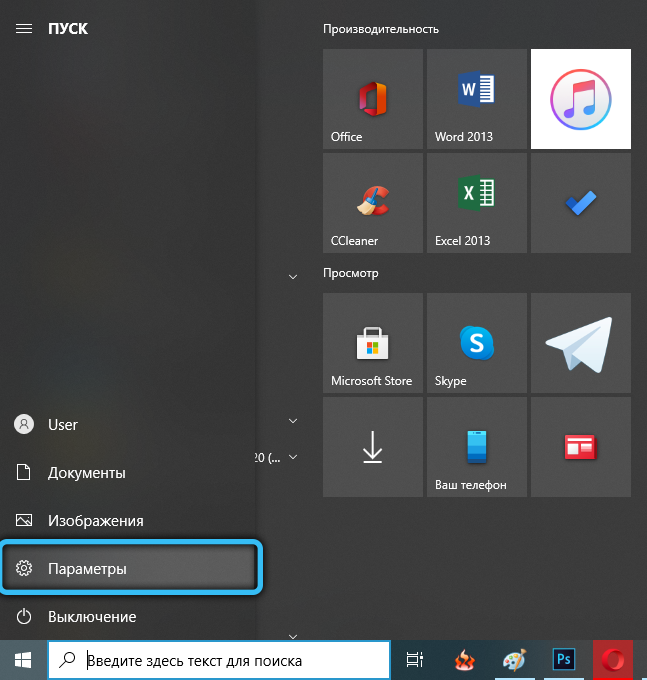
- Gehen Sie zum DVR -Unterabschnitt für Spiele und deaktivieren.
- Gehen Sie in die Kategorie "Spiele" (Icbox -Symbol) und öffnen Sie dann das "Spielmenü". Hier müssen Sie die Erstellung von Clips und Screenshots mit DVR verbieten und den Läufer ausschalten.
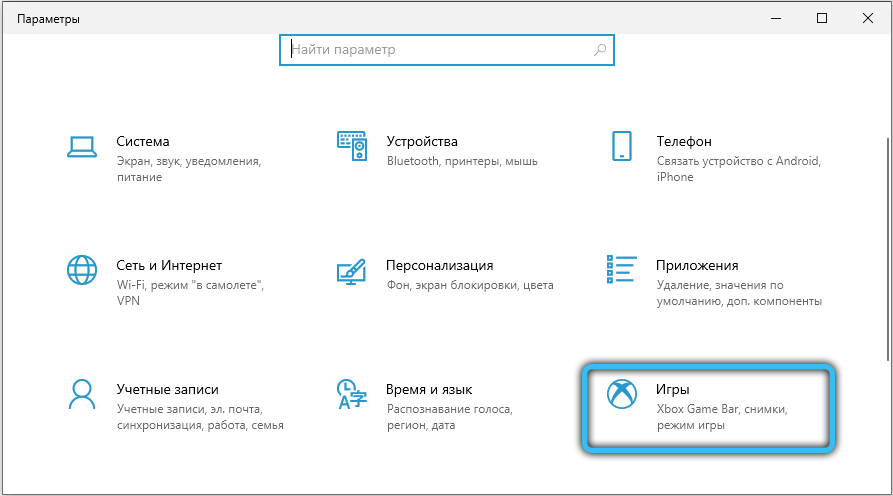
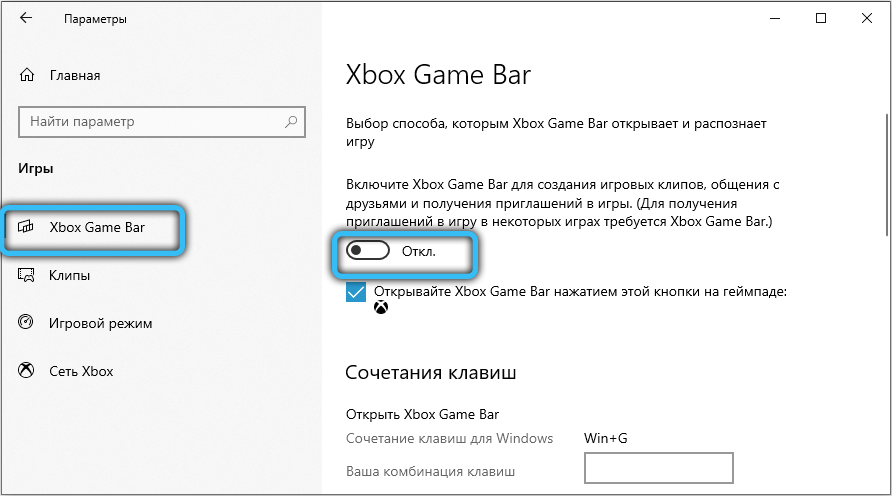
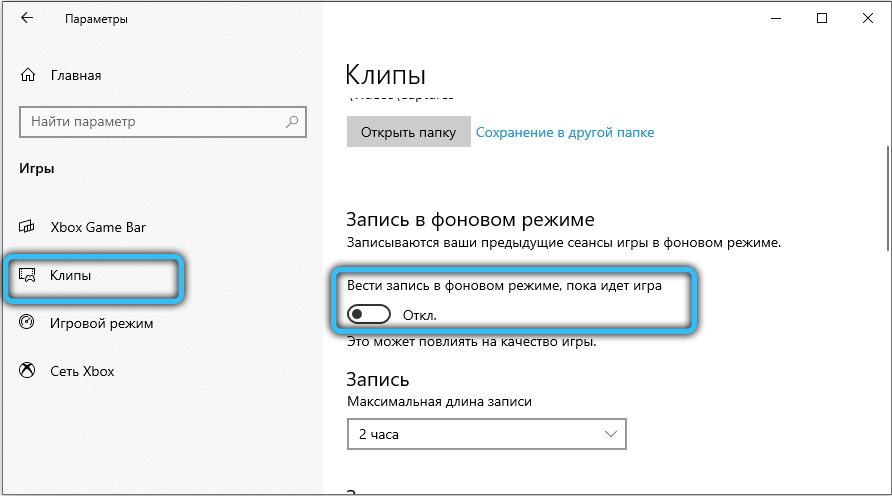
Windows 10 -Aktionsalgorithmus ohne Ersteller Update:
- Suchen Sie mit einer Systemsuche das Xbox -Programm und führen Sie es aus.
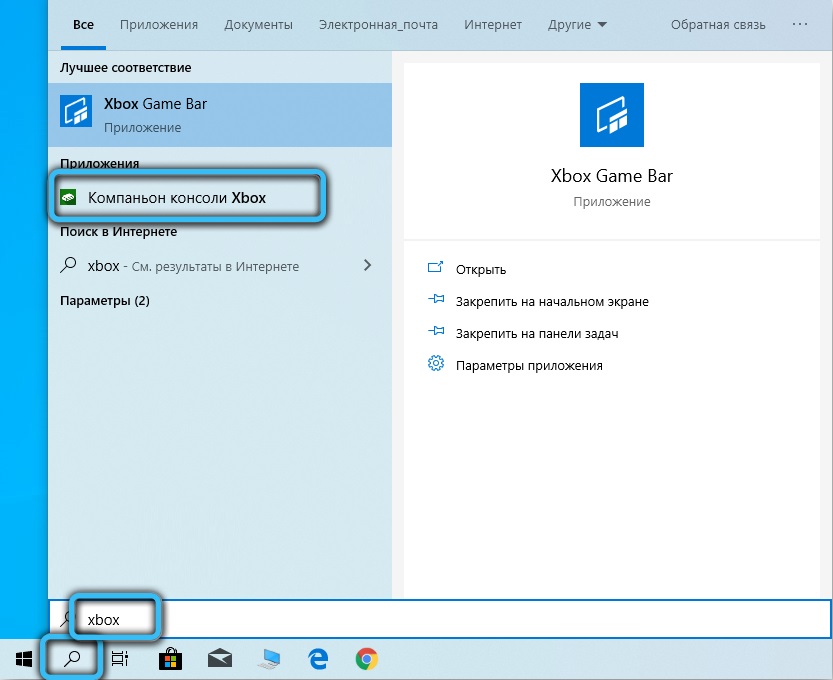
- Wählen Sie das Parameterelement im Fast Tools -Feld aus.
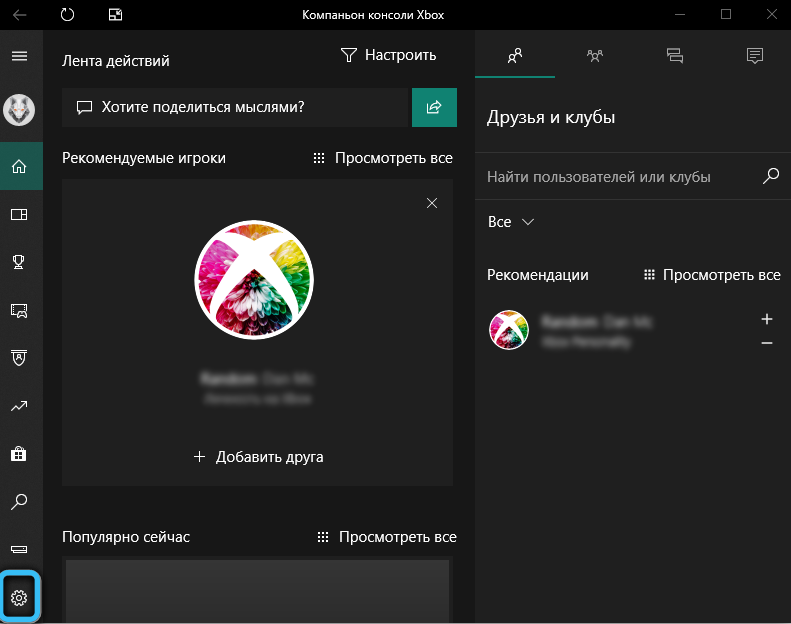
- Gehen Sie in die Kategorie "DVR for Games" und deaktivieren Sie die Möglichkeit, Clips und Bilder zu erstellen.
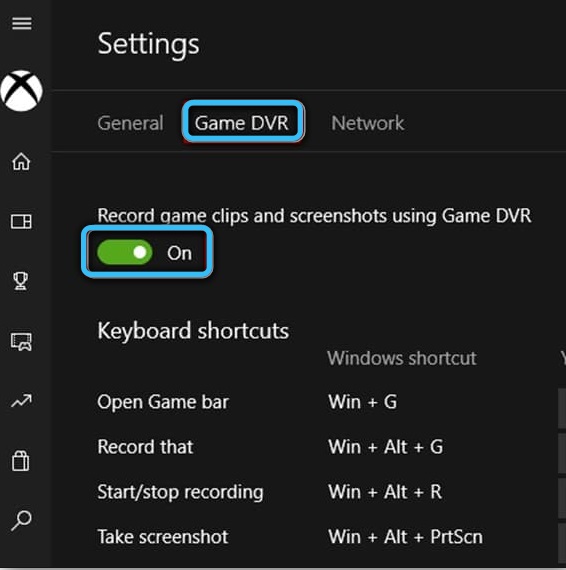
Ein ähnliches Ergebnis wird eine Änderung eines speziellen Registers Parameter mit dem Registrierungseditor bringen. Der einfachste Weg, dies zu tun, ist, ein Textdokument überall zu erstellen und den folgenden Inhalt einzufügen:
Windows Registry Editor Version 5.00
[Hkey_current_user \ system \ gameconfigstore]
"Gameevr_enabled" = dword: 00000000
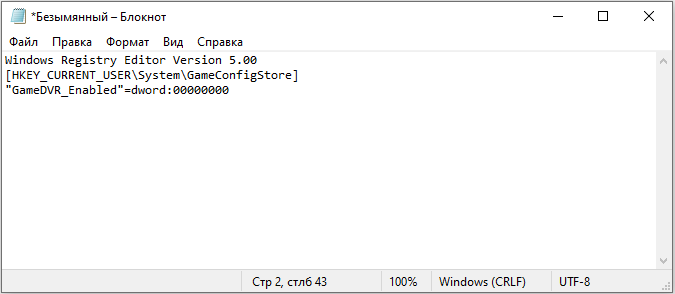
Erweitern Sie das Menü "Datei" (befinden sich im oberen Bereich des "Notepad" -Programms) und wählen Sie "Save As" aus. Geben Sie im Feld "Dateityp" "Alle Dateien" an, und geben Sie jedem Namen ein Dokument mit einer Erweiterung an .Reg am Ende (es sollte so etwas wie folgt herausstellen: "Gamedvr.Reg ")). Starten Sie das erstellte Skript und antworten Sie mit Ja, um das System zu verhindern.
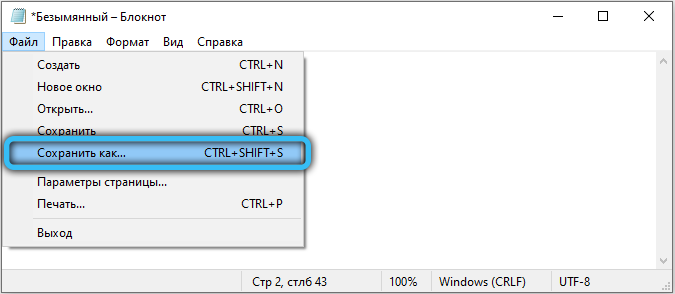
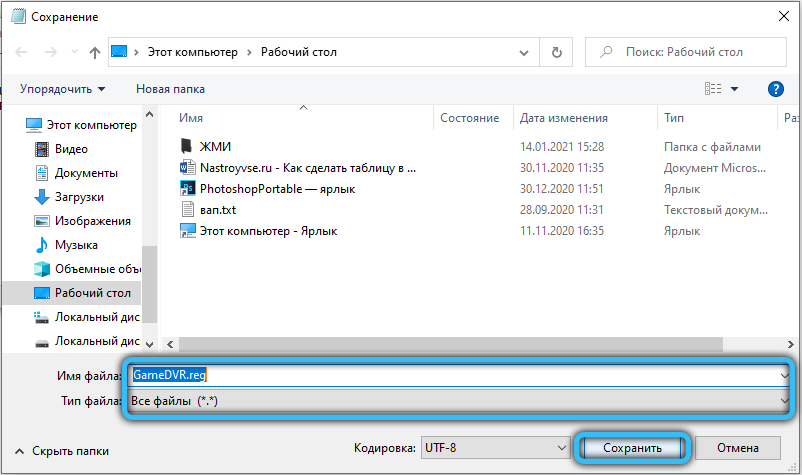
Wir bieten eine andere Möglichkeit an, die Möglichkeit zu deaktivieren, Spiele aufzuzeichnen, indem wir die Option im Herausgeber von Gruppenrichtlinien ändern:
- Verwenden Sie die Schlüsselkombination "Win+ R", um das Servicefenster "Ausführen" aufzurufen. Geben Sie die Anfrage "gpedit ein.MSC "Öffnen" im Feld und klicken Sie auf OK.
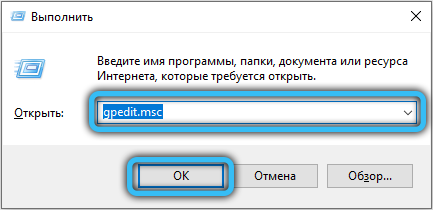
- Navigieren Sie in der Zweigstelle "Politik des lokalen Computers" wie folgt: Computerkonfiguration -> Verwaltungsvorlagen -> Windows -> Windows Windows Record and Sendung.
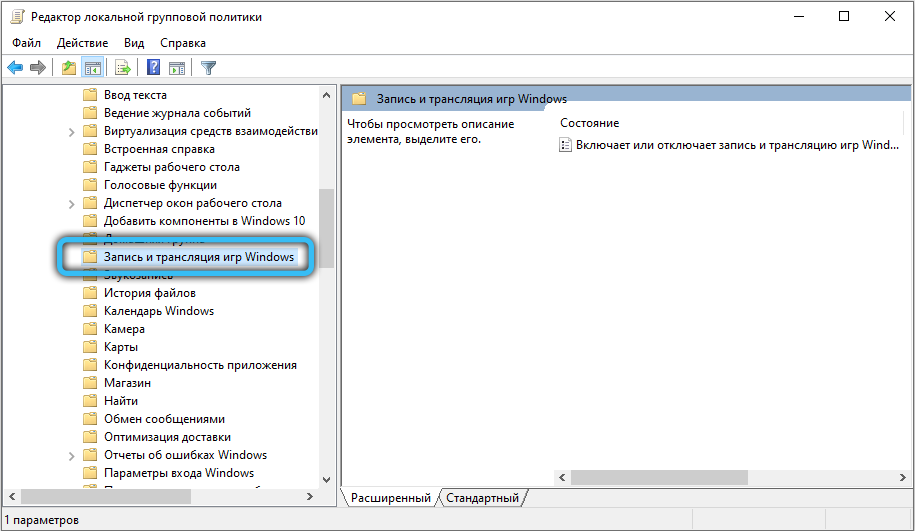
- Trennen Sie eine Richtlinie mit dem Namen "Dishaces oder ermöglicht die Aufzeichnung und Übertragung von Windows", wenden Sie den Vorgang an und klicken Sie auf OK.
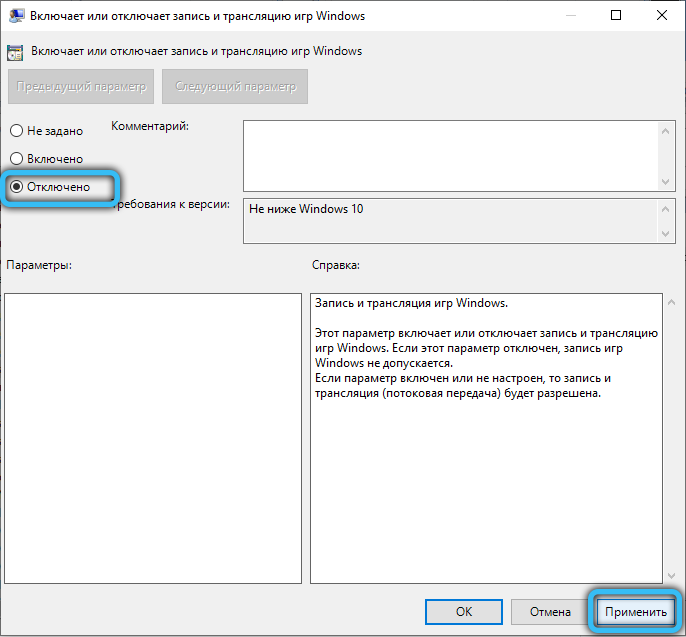
Xbox Game Bar entfernen
Diese Anwendung kann problemlos vom Computer entfernt werden, da das Programm Aktualisierungen aus dem Windows Store erhält. Sie können sich durch sie befinden, oder Sie können sich an alle anderen Methoden zum Entfernen von Standardanwendungen wenden.
Um den Prozess zu vereinfachen, empfehlen wir die Verwendung des PowerShell -Tools, eine spezielle Befehlszeile, in der Sie verschiedene Skriptteams in der Verwaltung über einen Computer ausführen können. Sie können dieses Dienstprogramm einfach im Kontextmenü direkt aufrufen. Halten Sie den Schalt und klicken Sie auf die rechte Maustaste auf dem Desktop (Wählen Sie "Hier öffnen Sie das PowerShell -Fenster").

Um das Dienstprogramm vollständig zu entfernen, befolgen Sie den folgenden Befehl:
Get-AppXPackage * Xbox * | Entfernen-Appxpackage
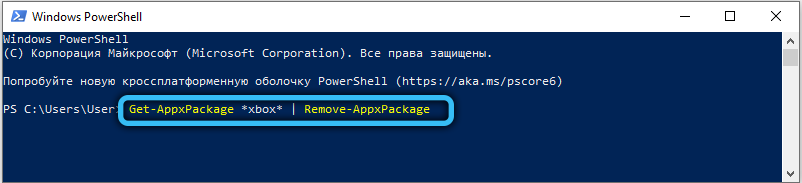
Wir hoffen, der Artikel war nützlich und die Anweisungen haben dazu beigetragen, die gebaute Bewerbung für Spieler zu löschen. Wenn Fragen vorliegen, stellen Sie sie mit einer speziellen Form von Kommentaren, die unten befinden.
- « Fehler beim Starten von NVCPL.Dll was zu tun ist
- Was ist der EatX12V -Anschluss auf dem Motherboard? »

